智能手机的数据备份至关重要。如果您拥有华为设备,但不知道如何将华为手机数据备份到电脑,那么您来对地方了。在这篇关于华为备份和恢复的文章中,我们将向您展示如何备份和恢复华为手机,以及各种可用的华为备份软件。这样您就可以有效地避免数据丢失。
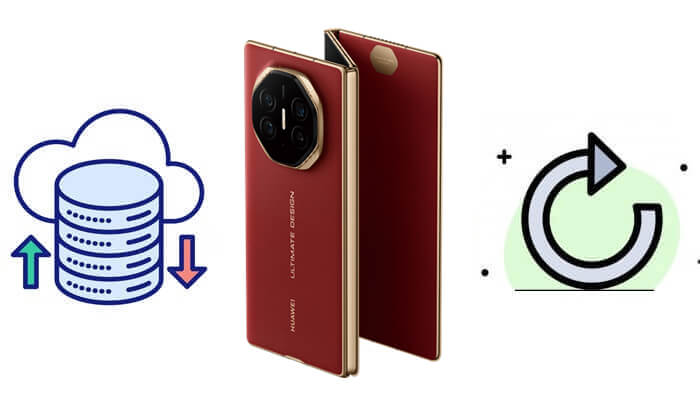
Coolmuster Android Backup Manager ,顾名思义,是一款理想的华为备份恢复软件,可用于将华为数据备份到电脑。它支持备份和恢复各种类型的数据,例如联系人、消息、通话记录、照片、视频、音乐、应用程序等等。有了它,您只需点击几下,即可将所有数据从华为备份到电脑。顺便说一句,该软件仅支持运行Android操作系统的华为设备。
Coolmuster Android Backup Manager的主要功能
如何恢复我的华为备份文件?请参阅分步指南:
01安装后,在您的计算机上启动该软件。
02使用 USB 数据线或 Wi-Fi 将华为手机连接到电脑。连接成功后,将显示以下界面。

03要将您的华为设备备份到电脑,请选择“备份”模块。接下来,选择要备份的具体数据,然后再次点击“备份”按钮。

如果您希望恢复数据,请按照与备份相同的步骤操作。选择相应的模块,选择要恢复的数据,然后再次单击“恢复”按钮以启动恢复过程。

Coolmuster Android Assistant提供更全面的数据整理解决方案。与Coolmuster Android Backup Manager相比, Coolmuster Android Assistant除了支持完整备份外,还允许您精确选择要备份的特定文件。
它还具有一键备份和恢复功能,确保使用效率和便捷性。它还能够轻松地在华为手机和电脑之间传输各种数据,例如导出或导入联系人、收发短信、创建相册等,为用户提供更完善的Android工作体验,并使数据管理和传输更加便捷。
如何使用华为备份提取器进行华为备份和恢复?以下是完整的教程:
有选择地备份和恢复:
01在电脑上启动Coolmuster Android Assistant ,然后通过 USB 将您的华为手机连接到电脑。您也可以使用 Wi-Fi。

02通过Wi-Fi或数据线将华为手机连接到电脑。连接成功后,您将看到以下界面。

03进入“我的设备”模块,左侧将显示手机中的所有数据类型。点击要备份的数据类型,然后选择要包含在备份中的具体项目。最后,点击“导出”即可将您的华为数据备份到电脑。

从计算机恢复数据也很简单。只需选择要恢复的数据,然后点击“导入”。

一键备份和恢复:
01连接成功后,进入“超级工具包”模块,选择“备份”,选择需要备份的数据类型,然后点击“备份”。

02一键恢复和一键备份的步骤相同。前往“恢复”模块,选择“备份”,选择要恢复的数据类型,然后点击“恢复”。

华为 HiSuite 是华为官方提供的手机管理软件,也是市面上最好的华为备份恢复软件之一。该应用支持管理联系人、应用程序、图片、视频、消息以及备份和恢复。然而,备份文件的步骤过于复杂。以下是具体步骤:
步骤1.在您的计算机上下载并安装华为HiSuite。
步骤2.使用USB线将华为手机连接到电脑。确保连接稳定。
步骤3. 手机连接后,在电脑上启动华为HiSuite软件。它应该会自动检测您的手机。
步骤4.您将在主界面上看到“备份”和“恢复”按钮。
步骤5.要备份华为手机,请点击“备份”按钮,然后在屏幕上选择所需的数据类型。您可以选择是否使用密码加密备份。点击“备份”,然后等待整个过程完成。
如需恢复,请点击“恢复”,勾选需要恢复的数据,然后再次点击“恢复”。

如何恢复我的华为备份文件?华为备份应用程序是华为智能手机内置的备份工具。这是最简单的方法之一,因为您无需寻求高级和第三方程序的服务。以下是如何通过手机备份来备份华为 Mate X6 的方法。
步骤1. 只需点击主屏幕上的备份应用程序图标即可访问软件的备份页面。在该屏幕上查找备份图标,然后单击“内部存储”下的“新备份”按钮。
步骤2. 选择存储备份数据的位置,然后点击“下一步”。在这里,选择您要备份的特定数据。完成选择后,点击“备份”按钮开始备份过程。

步骤3. 华为手机的备份程序根据备份数据类型而有所不同。如果您的数据包含通话、联系人或消息日志,应用程序将提示您创建密码。设置密码后,单击“下一步”。或者,如果您不想创建密码,也可以点击“跳过”选项。之后,选择“下一步”继续备份数据。
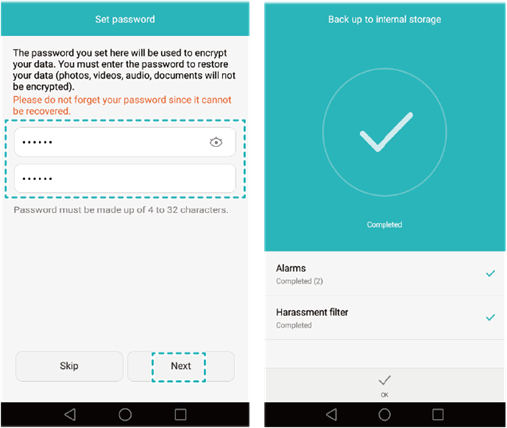
华为提供一项名为“华为云备份”的云备份服务。用户可以使用此服务将移动数据备份到华为云存储。这确保了即使手机丢失或损坏,用户也能从云端恢复数据。以下是如何使用华为云进行华为备份和恢复的详细教程:
步骤1. 在您的华为设备上,转到“设置”>“华为帐号”>“云”,然后启用“云备份”。

步骤2. 导航至“设置”>“华为帐号”>“云”>“云备份”。在此处,选择要备份的数据类型,例如联系人、照片、视频、消息等。
步骤3. 选择数据后,按“备份”按钮开始备份过程。确保您已连接到可靠的Wi-Fi网络,以便备份不会受到任何中断。
步骤4. 如果您需要恢复数据,请在设备上登录您的华为云帐户。然后,导航至“设置”>“华为帐号”>“云”>“云备份”。在这里,您将看到可用备份的列表。选择包含要恢复的数据的备份文件,然后按照屏幕上的说明完成恢复过程。
如果您的华为手机运行的是Android操作系统,您可以使用 Google 帐户备份您的华为数据。您可以使用 Google 帐户将联系人、日历、照片和其他数据同步到 Google Cloud。但是,如果您的手机运行的是 HarmonyOS,则无法使用此方法。
步骤1. 在您的华为手机上,导航至“设置”>“用户和帐户”>“添加帐户”>“Google”以导入您的Google帐户。
步骤2. 点击“我同意”>“接受”。然后点击您的Google帐户,并点击底部的“立即同步”。
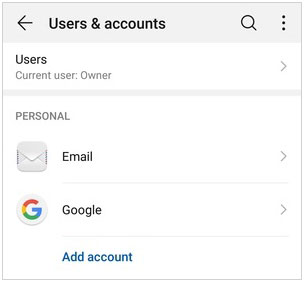
在华为智能手机上备份和恢复数据是至关重要的一步,不容错过。说到执行华为备份和恢复,上面列出的方法是最好的选择之一。Coolmuster Coolmuster Android Backup Manager让您体验最简单的电脑一键备份,而Coolmuster Android Assistant让您更自由地选择文件。这两款应用都能在电脑上无缝备份和恢复华为数据。
相关文章:





